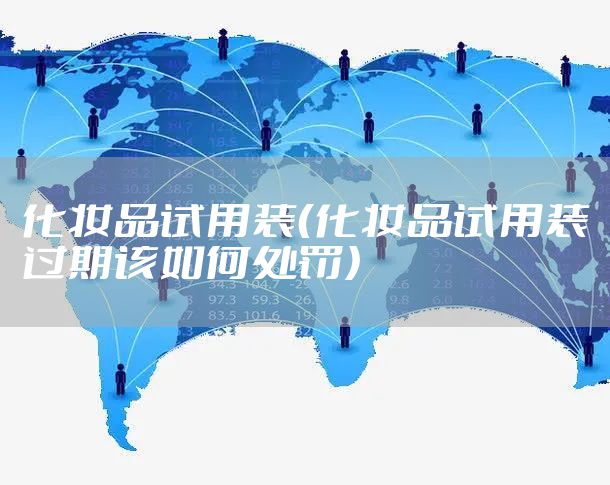Word2007如何同时显示所有查找到的内容

使用Word2007同时显示所有查找到的内容,大家都知道,在Word2007中进行查找操作时,默认情况下每次只显示一个查找到的目标。用户也可以通过选择查找选项,同时显示所有查找到的内容。同时显示的目标内容可以同时设置格式(如字体、字号、颜色等),但不能对个别目标内容进行编辑和格式化操作。
Word2007同时显示所有查找到的内容步骤如下:
第1步,打开Word2007文档窗口,在开始功能区的编辑分组中单击查找按钮,如图1所示。
第2步,在打开的查找和替换对话框中切换到查找选项卡,在查找内容编辑框中输入要查找的目标内容。单击在以下项中查找按钮,在打开的菜单中选择主文档命令,如图2所示。
第3步,所有查找到的目标内容都将被标识为蓝色矩形底色,用户可以同时对查找到的内容进行格式化设置,如图3所示。
本文地址:百科生活频道 https://www.neebe.cn/live/903936.html,易企推百科一个免费的知识分享平台,本站部分文章来网络分享,本着互联网分享的精神,如有涉及到您的权益,请联系我们删除,谢谢!



 相关阅读
相关阅读